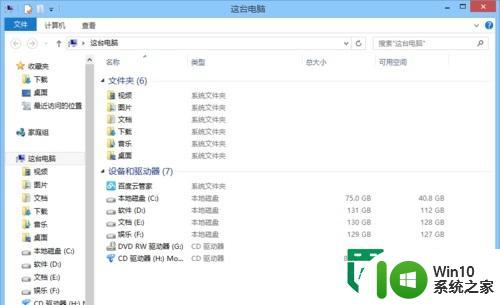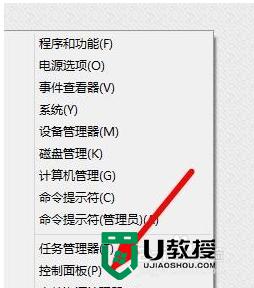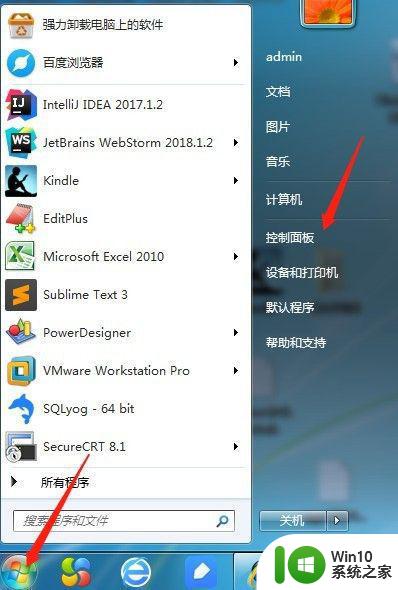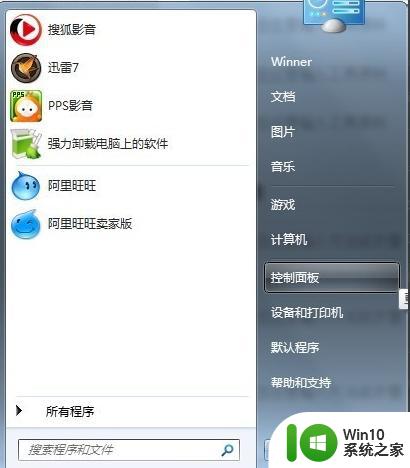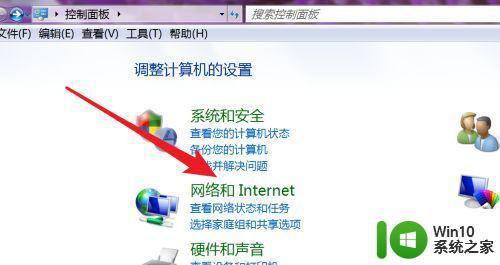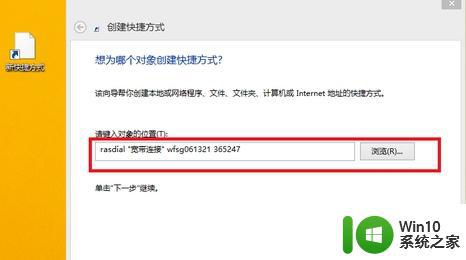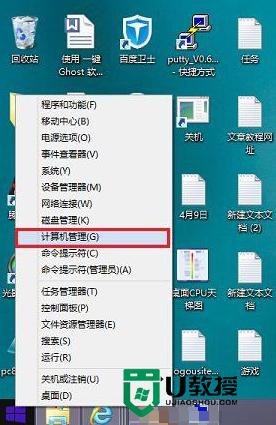Windows 7如何设置宽带连接 Windows 7宽带连接的配置步骤
在现代社会中宽带连接已成为人们生活和工作中不可或缺的一部分,而对于Windows 7用户来说,设置宽带连接是一个必要的步骤。Windows 7作为一款广受欢迎的操作系统,提供了简便而高效的配置方案,让用户能够轻松连接到宽带网络。本文将介绍Windows 7如何设置宽带连接,并提供详细的配置步骤,帮助用户快速实现网络连接。无论是在家庭还是办公环境中,掌握这些设置技巧将为您的网络体验带来更加顺畅和便捷的效果。
具体步骤如下:
1、打开开始菜单,点击控制面板。
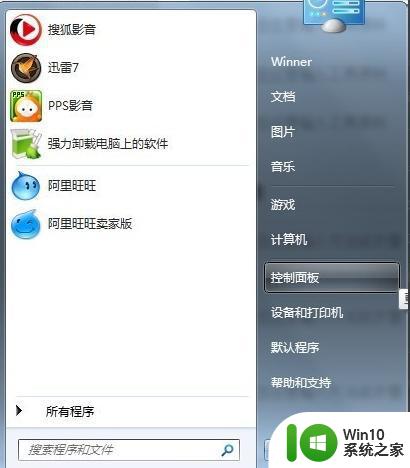
2、在控制面板上,选择"网络各Internet"。
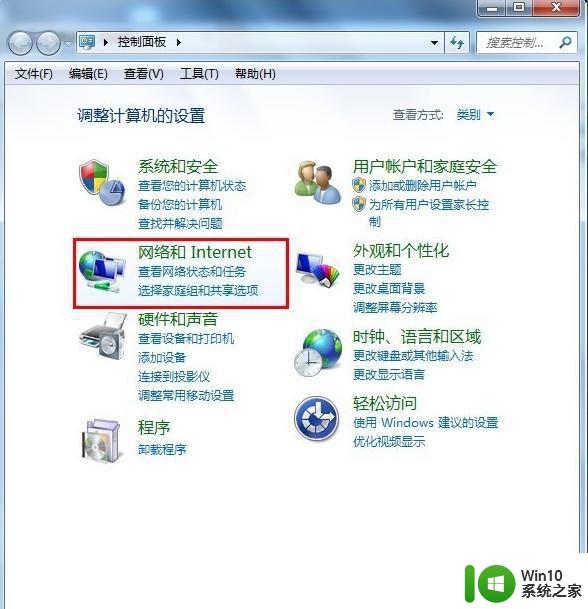
3、点击"查看网络状态和任务 "。
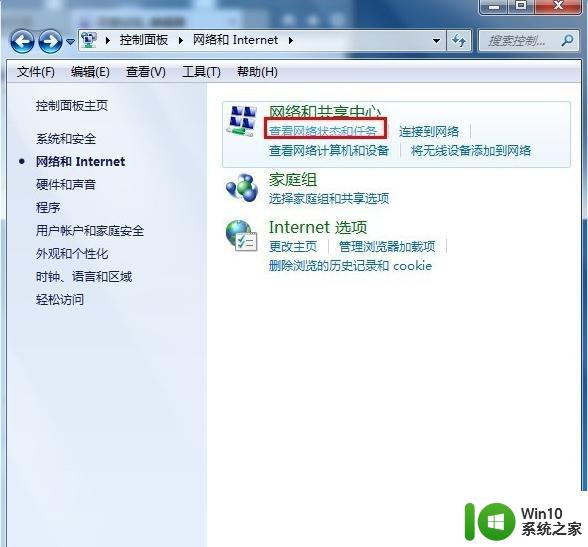
4、在更改网络设置这边,点击"设置新的连接或网络"。
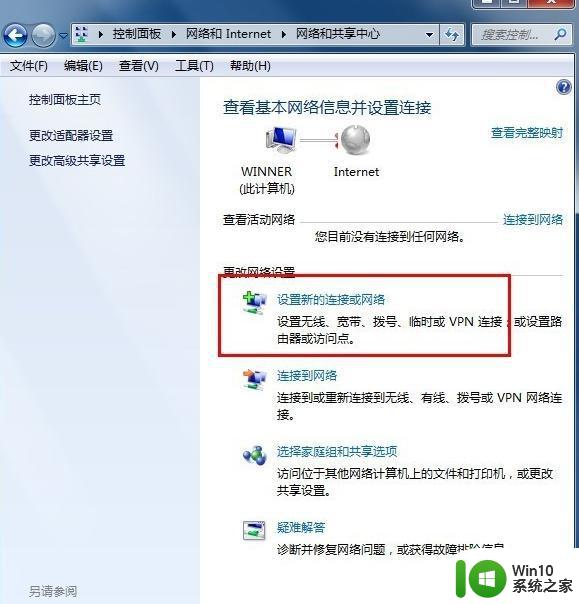
5、选择连接到Internet ,下一步。
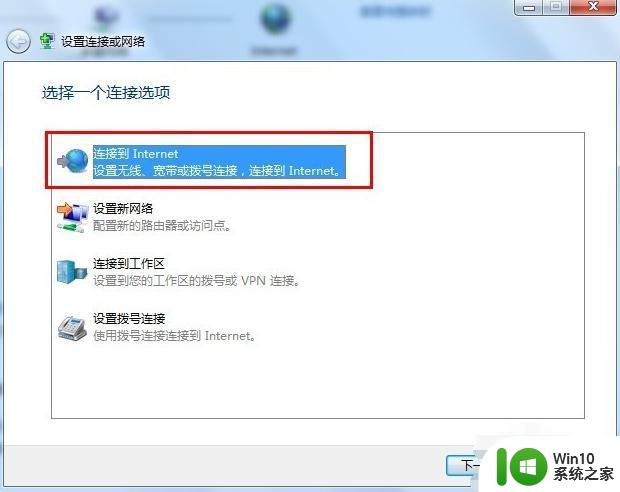
6、显示连接到网络上的方式,点击【宽带(PPPOE)(R)】。
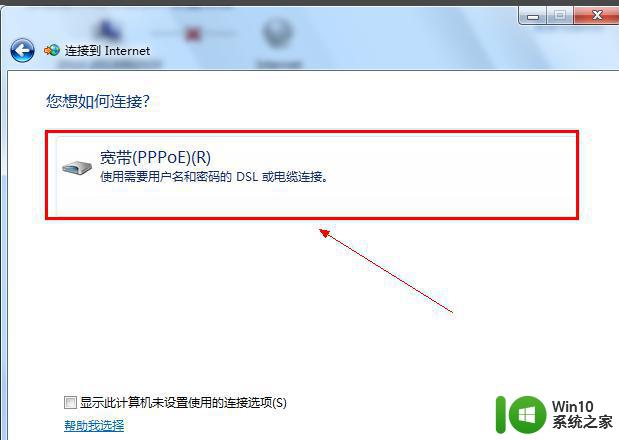
7、输入宽带运营商给的用户名和密码。建议勾选【记住此密码】这样下次连接的时候就不需要重新输入密码。
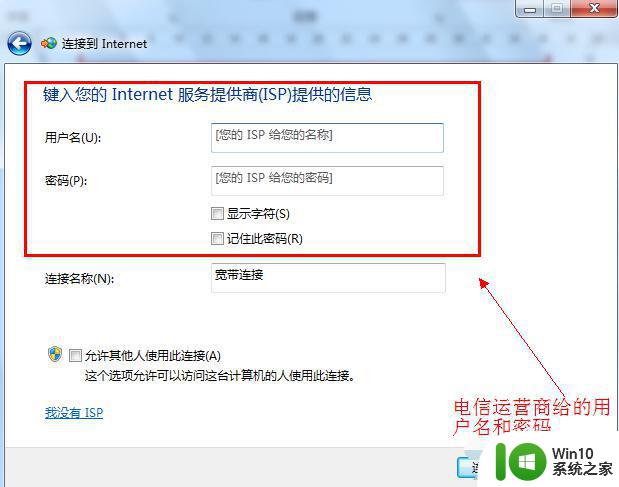
8、点击下一步后就可以连接到网络了。新建宽带连接成功后会在【更改适配器设置】显示一个宽带连接。
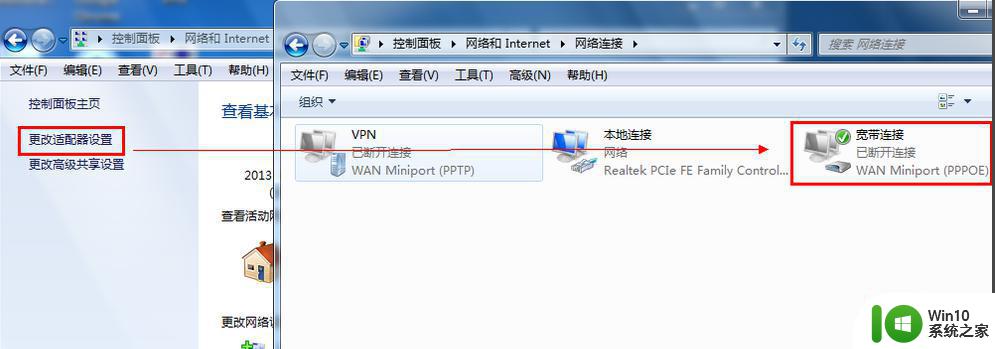
9、为了方便可以把宽带连接在桌面上创建一个快捷方式。
(1)右键点击宽带连接选择创建快捷方式。
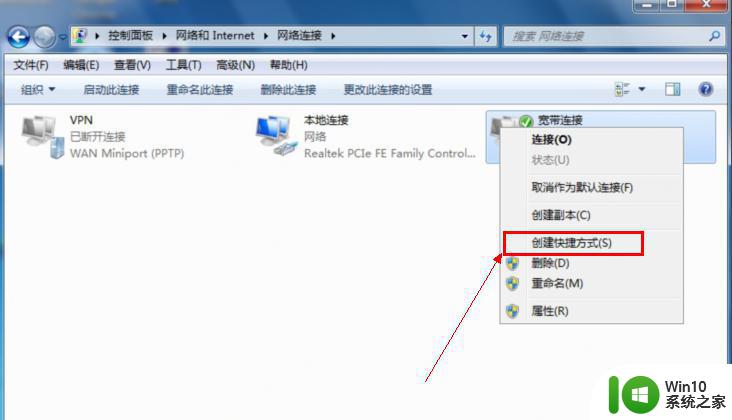
(2)在点击是确认创建快捷的操作。
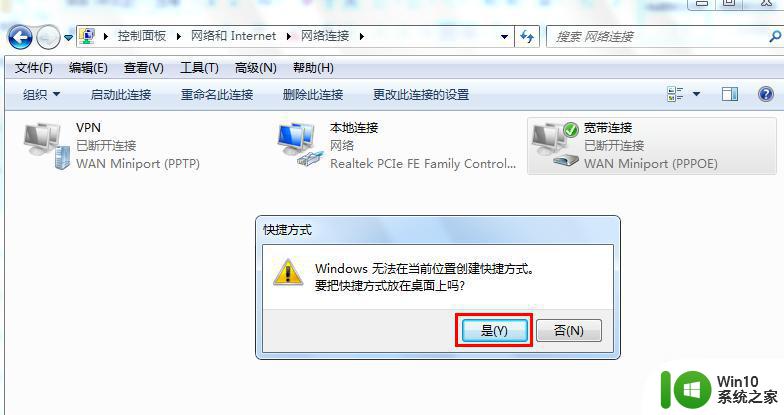
(3)回到桌面就可以看到宽带连接出现在桌面了。
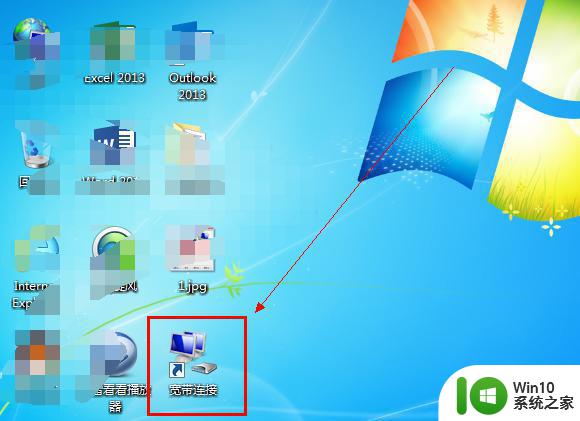
以上便是关于如何设置Windows 7宽带连接的全部内容,如果你遇到了这种情况,可以按照小编的方法来解决,希望这对你有所帮助。